怎么合并多首歌曲|音乐剪辑合并
最近的天气变冷了有没有?可能我们这里有的朋友们的家乡早就开始冷起来了,只是我这里说的冷也仅仅是穿上一件比较厚的外套而已哦!大家都知道深圳这里的天气嘛,其实我一直都觉得这个城市是没有四季的,总是感觉一年下来都没有过多冷的天。好了,回到我们今天的主题上来。和合并视频软件 有异曲同工之妙,今天给大家说明的是一款音乐合并软件,之前跟大家只是介绍了音乐截取,后来就有人给我发来私信说还需要音乐合并的具体办法。
首先就需要将我们的音乐合并软件下载下来。下载好软件之后呢直接打开运行,就会看到这款软件除了音乐合并这个功能呢其他的功能也是十分强大的,前几次我也分别对几个功能详细阐述过,大家关注我就可以了哦!第一步就是点击“音乐合并”。
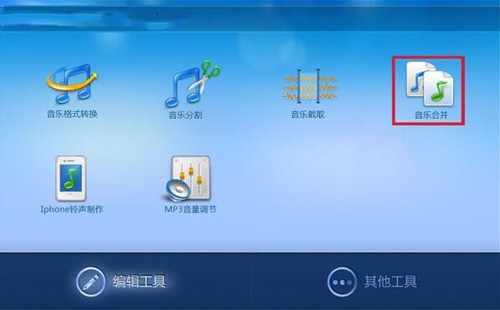
合并音乐的软件 图一
然后就会切换到“添加要合并的音乐文件”这个界面上来,点击左上出的 “添加”就可以了,也就是我用红色框标注的地方。在这之前,我们可以先将需要合并的音乐文件提前准备好,这样操作起来就更顺畅。当然这都是根据自己大家的习惯哦!
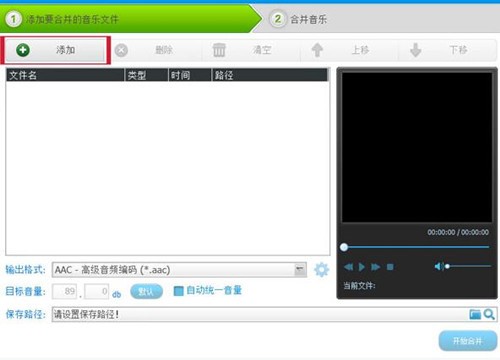
合并音乐的软件 图二
点击“添加”的按钮之后,就会自动弹出一个“请添加音乐文件”的页面了,我们在电脑中找到保存音乐文件的文件夹,然后选中音乐文件之后点击“打开”就可以了。反正小编一般都是把视频要用的视频或者是其他的东西都保存在桌面上的,找到也容易。
因为我们今天是合并音乐文件,所以就需要多添加几次,将需要合并的音乐文件添加进来。这里我作为演示,就只添加了两个音乐片段哦!
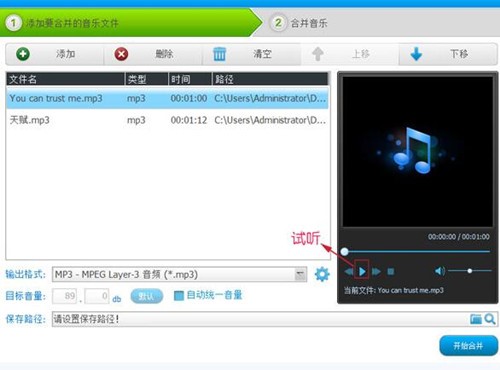
合并音乐的软件 图三
在界面的右边我们还可以点击播放按钮进行音乐试听哦!文件都添加好了之后我们还需要设置几个比较重要的参数。根据自己的需要分别选择好合适的“输出格式”、“目标音量”和“保存路径”,这里就不统一了,反正也是没办法一致的。设置好之后点击“开始合并”!
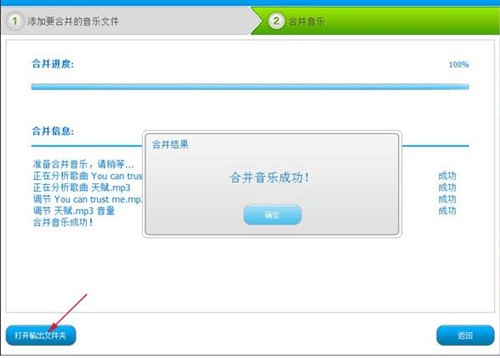
合并音乐的软件 图四
在文件的合并过程中我们可以观察软件界面上的进度条,显示了“合并进度”的百分比,等到百分比是100%之后就说明我们的音乐文件合并成功了哦!根据音乐文件的大小不同,合并需要的时间也不同,所以大家在等待的过程中可以适当的做些其他事情,放松下眼睛哦!如果还有其他问题的话可以私信我也可以咨询我们的狸窝客服。
音乐合并成功之后除了可以看“合并进度”之外,软件自己也会有“合并音乐成功”提醒,会弹出一个如下图所示的小框框。这样我们的音乐就合并成功啦!细心的朋友可能会发现在界面上的左下角还有一个“打开输出文件夹”,意思就是在这里我们可以直接打开合并好的音乐文件所在文件夹,是不是很方便呢?
因为小编的习惯一向就是储存在桌面上,所以刚才合并好的音乐文件就直接储存在桌面上了。我觉得一般比较常用的格式还是MP3格式,不过要根据实际需求哦。
可能有的朋友会担心合并之后的音乐文件是否有损坏或者音质出现问题之类的问题,这里亲们就不要担心了哦!我已经试过很多次了,下图就是默认暴风影音在播放合并好的音乐文件了,时间就是2分12秒,刚好是我刚才添加进去的两个音乐文件的时间。
今天给大家分享的这个办法其实很简单,就软件的操作步骤而言也就仅仅两步哦!只是这里小编为了大家看起来更简单易懂所以显得有点拖沓了,自己动手试试就知道有多容易啦







